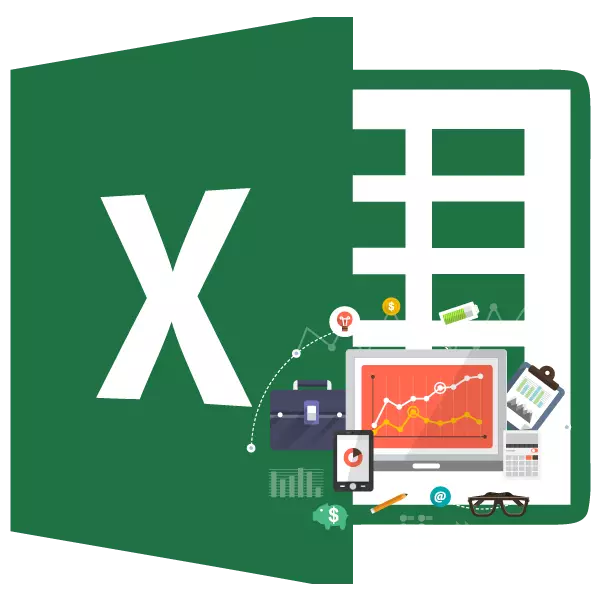
Eng Famill vun de wichtege Provributitéite vu Managedos a Logistik ass eng Abc Analyse. Déint kënnt Dir déi Equipement vun der Entreprise klassifizéieren, Clienten, et asc. Geméiss dem Grad vun der Wichtegkeet. Zur selwechter Zäit sinn all der Wichtegkeet vun ongeféier där Bescheedung, déi een vun dräi Kategorien zougeweit gëtt: A, B oder C. Exc. Eng Zort Bagel Toolen déi et méi einfach maachen. Loosst eis erausfanne wéi se benotze, a wat ass den ABC Analyse.
Mat ABC Analyse benotzen
ABI Analyse ass eng Aart verbessert an déi modern Bedéngungen fir de Paroto Prinzip. No der Bezuelmeto vun hirem Behuelisutschrëften, all Elekter vun der E an der Analyse sinn an dräi Kategorien iwwer d'Wirtschaft opgedeelt:- Kategorie A - Elementer mat enger Kombinatioun vu méi wéi 80% vu spezifesche Schwéierkraaft;
- Kategorie B - Elementer, deem seng Kombinatioun vu 5% bis 15% vu spezifesche Schwéierkraaft ass;
- Gemeng Lëtzebuerg - Wat ass insgesamt Elementer, am Gesank zënter 5% a manner Schwäititelen.
Separat Firmen benotzen méi fortgeschratt Techniken an deelen net op 3, awer duerch 4 oder 5 Gruppen, awer mir wäerten op de klasseschen Avident Sememme.
Method 1: Analyse mat Sortéierung
Excel ABC Analyse ass mat Sortéierung gemaach. All Elementer ginn aus fetteg bis manner gefuer. Dann ass de akkumulativen Deel vun all Element berechent, op der Basis ass op Basis vun deenen et eng gewësse Kategorie zougewisen ass. Loosst eis erausfannen wéi déi spezifizéiert Methodologie an der Praxis benotzt gëtt.
Mir hunn en Dësch mat enger Lëscht vun Produkter déi d'Firma verkeeft, an déi entspriechend Zuel vun Akommes vun hirem Verkaf fir eng gewëssen Zäit. Um Enn vum Dësch, d'Resultat vun de Recetten am Allgemengen an all den Nimm vun de Wueren. Et gëtt eng Aufgab mat Abc Analyse, briechen dës Wueren an Gruppen duerch hir Wichtegkeet fir d'Entreprise.
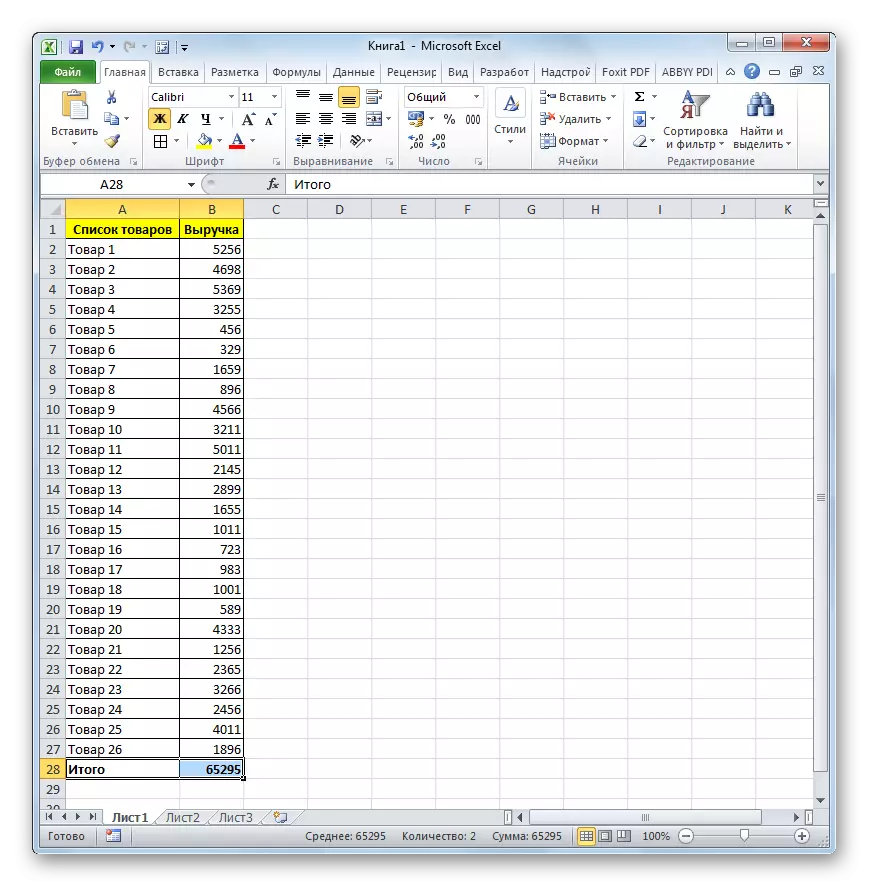
- Mir markéieren en Dësch mam Cursor andeems Dir de lénksen Maustokoll zougemaach ass, aus der Kap an de leschte String ausgeschloss. Gitt an den "Daten" Tab. Mir klickt op de "Sort" Knäppchen, ass an der "Sort a Filter" Toolkbar op der Band.
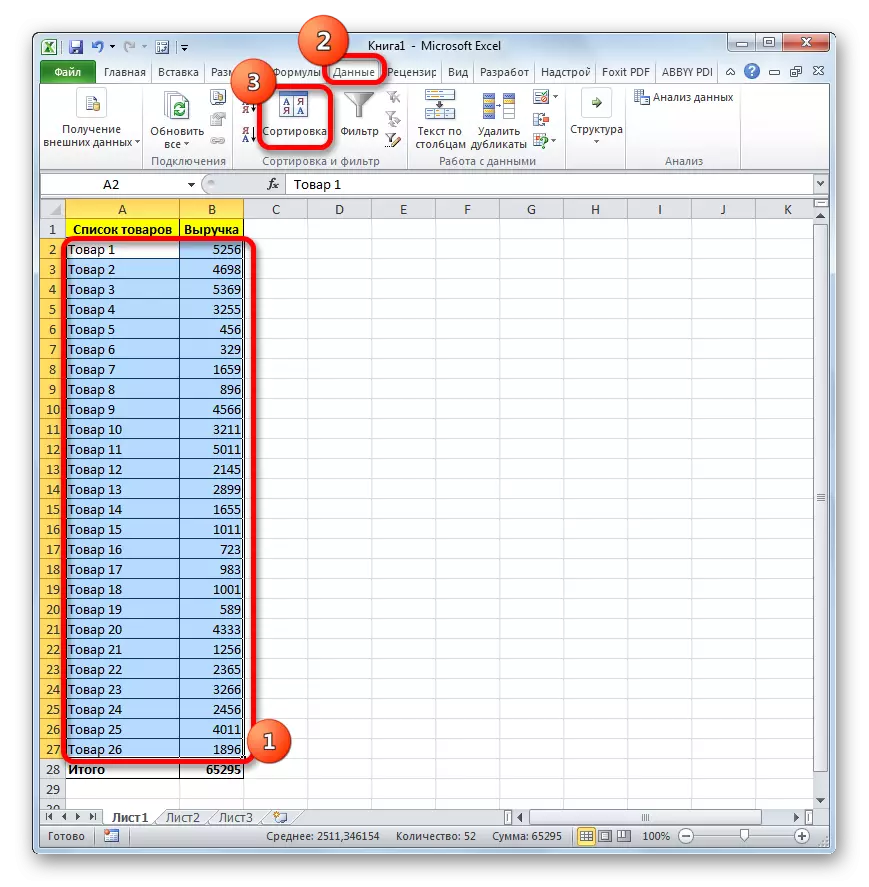
Dir kënnt och anescht maachen. Mir hunn den iwwer den uewegenen Dësch Gamme vir decken, réck mer an d'Heem ": Fuert" Kab a febook "Filterbox op der Säit. D'Lëscht ass ageschalt an där d'Positioun "personaliséierbar Zortéieren" ageschalt ass.
- Wann Dir eng vun den uewe genannten Aktiounen uwenden, d'Sortéierungsadastellungen Fensteren lancéiert. Mir kucken dat datt déi "meng Donnéeën d'Headeren" Parameter op eng Scheckberäich setzen. Am Fall vu senger Feature, installéieren.
Am "" Kolonn "Fëllt den" Columon op der Kolonn sinn an där d'Realheater Daten installéiert ass.
Am "Si" Feld steet Dir gifft der weg spezial Critèrenen sollten zortéieren. Loosst déi virgesinn Astellungen - "Wäerter".
An der "Uerdnung" Feld, weist d'Positioun "erof.
Nom Produkt vun der spezifizéierter Astellungen, klickt op den "Ok" Knäppchen um Enn vun der Fënster.
- No der spezifizéierter Aktioun ze maachen, goufen all Saache fir d'Ecettë vu méi laang op e méi däischter geschoss.
- Elo solle mer den Undeel vun all eenzel vun den Elementer fir en allgemenge Resultat berechnen. Erstellt eng zousätzlech Kolonn fir dësen Zwecker, déi mir nieft Gewiicht "nennen". An der éischter Zell vun dëser Kolonn, setzt mir d'Schëlter "=", nodeems Dir e Link op d'Ze recommandéiere wéi där de Referéverte vun der Ëmsetzung vum Rentebuche vun der Ëmsetzung geluecht. Nächst, setzt d'Zeechen vun der Divisioun ("/"). Duerno gitt mir den Koordines vun der Zell un, déi den Gesamtbetrag un de Verkaf vu Wueren an der Entreprise enthält.
D'Adress kruten der Tatsaach datt déi spezifizéiert Formel, kope mer op aner Zellen vum "Hierscht" Kolonn bei der Fëllung vun der Fëllung, déi mir befestegt ginn. Fir dëst ze maachen, mécht e LINONY et? Wielt d'Koordinaten vun der spezifizéierter Zell an der Formel an dréckt den F4 Schlëssel. Ier mir d'koordinates, wéi alleenheet erlamell erschaf, as de Buttek fir de Link ass z'äntwert. Et sollt bemierkt ginn datt d'Referenz op d'Quantitéit vun den Ufank vun der éischter an der Lëscht vu Wueren (Produkt 3) sollt relativ bleiwen.
Dann, fir Berechnungen ze maachen, dréckt op den Enter Knäppchen.
- Wéi mir gesinn, den Undeel vun Recette vun der éischter Produkt uginn an der Lëscht erschien an der Zilzell. Fir d'Formel am Beräich hei drënner ze kopéieren, leeën mir de Cursor op déi ënnescht riets Eck vun der Zell. Seng Transformatioun am Fëllungsmarker, e Wee vun engem klenge Kräiz ze hunn. Mir klicken op de lénksen Maus Knäppchen an zitt d'Fëllungmamm erof bis zum Schluss vun der Kolonn.
- Wann Dir kënnt gesinn, gëtt d'ganz Lokier mat Date gefëllt mam Inhalt vu Reesen vun der Ëmsetzung vun der Ëmsetzung vum Recetten ka ënner Héicht. Mee de Wäert vun der spezifescher Erwalung gëtt am Numerineali behalen, a mir däerf et an Prozentsaz Offeren offormen. Fir dëst ze maachen, d'Inhalter vun der Kolonn "spezifescht Gewiicht" ze markéieren. Da réckelen mir an den "Heem" Tab. Op der Band am Grupp Astellungsgrupp gëtt et e Felddatei Displaydatement. Bestespuergt gëtt Dir dës zousätzlech Familljebiounen produzéiert, dat heescht "Wat muss do installéiert ginn. Klickt op d'Ikon a Form vun engem Dräieck op der rietser vun dësem Feld. Op der Lëscht vu Formater, wielt den "Prozentsaz" Positioun.
- Wéi mir gesinn, all d'Kolonnwäerter goufen an den Prozentsaz Wäerter transforméiert. Wéi et sollt, muss 100% uginn an der Sait "uginn. Den Undeel vu Wueren gëtt an der Kolonn vun enger méi grousser op eng méi kleng erwaart.
- Elo sollte mer eng Kolumm erstellen an deenen déi codeklälléierter deelen, déi mat engem iwwerwierte Observatioun géif sichen. Dat ass an all Zréck op deen eenzelne spezifesche Gewiicht vun engem spezifesche Qualitéit gëtt dem spezifeschen Produkter vun allen Produkter déi déi op der Lëscht hei uewen sinn. Fir déi éischt Wueren op der Lëscht (Produkt 3), Perséinlech Infop an der claculälltall Donnéeën, dat de Location vun der Lëscht vun der Lëscht bäidelle mussen, awer all spéider Ënnerschrëft vum Lëscht vun der Lëscht vun der Lëscht
Dofir ginn mir an der éischt soleréiert "clumuléiert deelen" De Indimator vun der Kolonn ".
- Niewt dem Cursor an der zweeter Zeller vum "clover deen" Kolonn. Hei mer der Formula musst mir se gebitten. Mir hunn d'Zeechen "gläich" fir d'Inhalter vun der Zell "d'Undeel" d'Undeel "vun der selwechter Zeil an den Inhalter vun der Zell" cumulatuléierten Hirstell "aus dem Zell" vum Zell All d'Referenzfäll sinn reservéiert, dat ass net proodiesse mat engem Managungslänner mat hinne promfegen. Duerno, Leeschtung e Knäppchen op der Enter Knäppchen fir dat final Resultat ze weisen.
- Elo musst Dir dës Formel an den Zellen vun dëser Kolonn gesat ginn, déi ënnen gesat ginn. Fir dëst ze maachen, kréien all Markingen ze benotzen, datt mir schonn e Formel am Share Kolonn kope kommen. Op der selwechter Zäit, de Sait "Total" ass net néideg, well d'claculéiert Fumanz ass 100% endlicht. Wéi Dir kënnt gesinn, all d'Elementer vun eiser Kolonn no deem et gefëllt goufen.
- Duerno eng Kolum "suergt. Mir musse Wueren a Kategorie A, B an C add de spezifizéierten Akkumuléierte Sharnuléierten deelen. Wéi mer erënneren, kënnen d'Eltere ginn vun Gruppen, déi op déi river Schemier benotzt ginn:
- A - bis zu 80%;
- B - Déi folgend 15%;
- C - déi reschtlech 5%.
Also, all Wueren déi deelt Deel vum spezifesche Gewiicht ugeklücht vun deem an der Grenz vu bis zu 80% ass, hëlleft mir Kategorie A. d'Wueren mat dem gesonde Gewiicht vun 85% op der Kategorie. Grupp vu Wueren mam Wäert vu méi wéi 95% vun der gesammelter Vollgréisst, déi mir eng Kategorie C. bezeechnen
- Fir Kloerheet, kënnt Dir déi spezifizéiert Gruppe mat verschiddene Faarwen ausfëllen. Dat ass ze wäert.
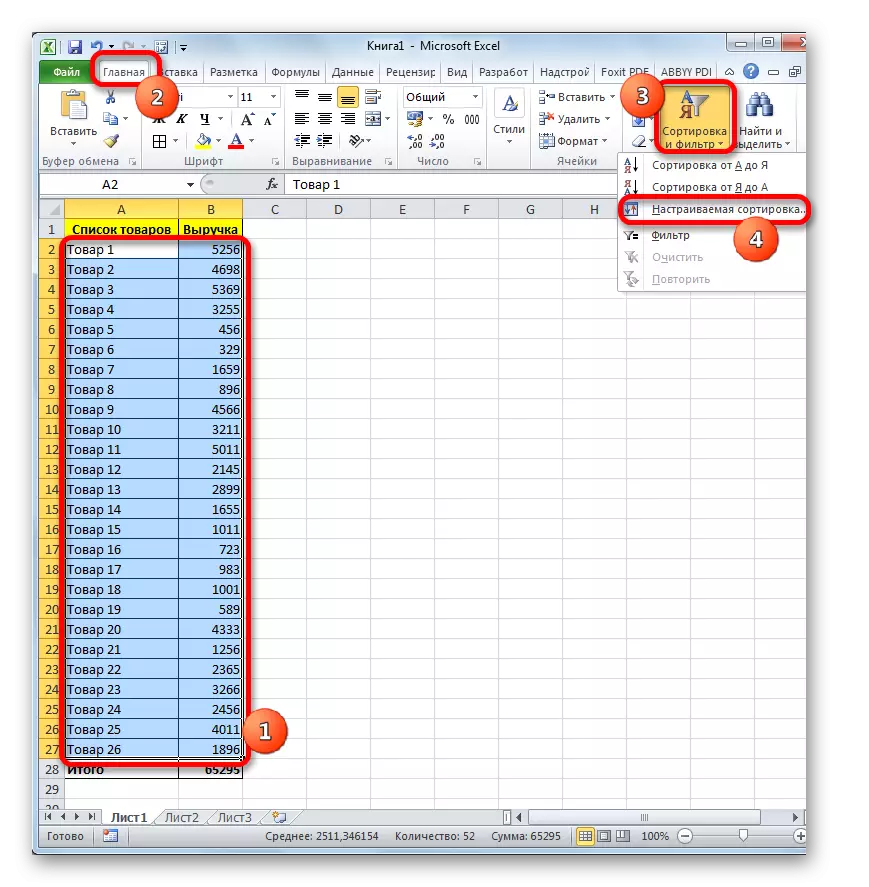
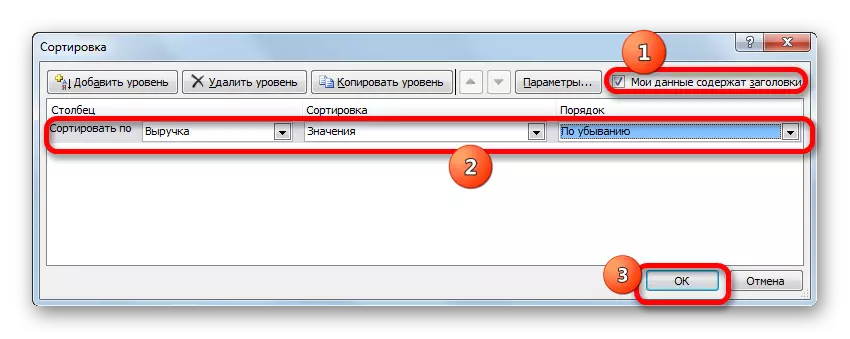
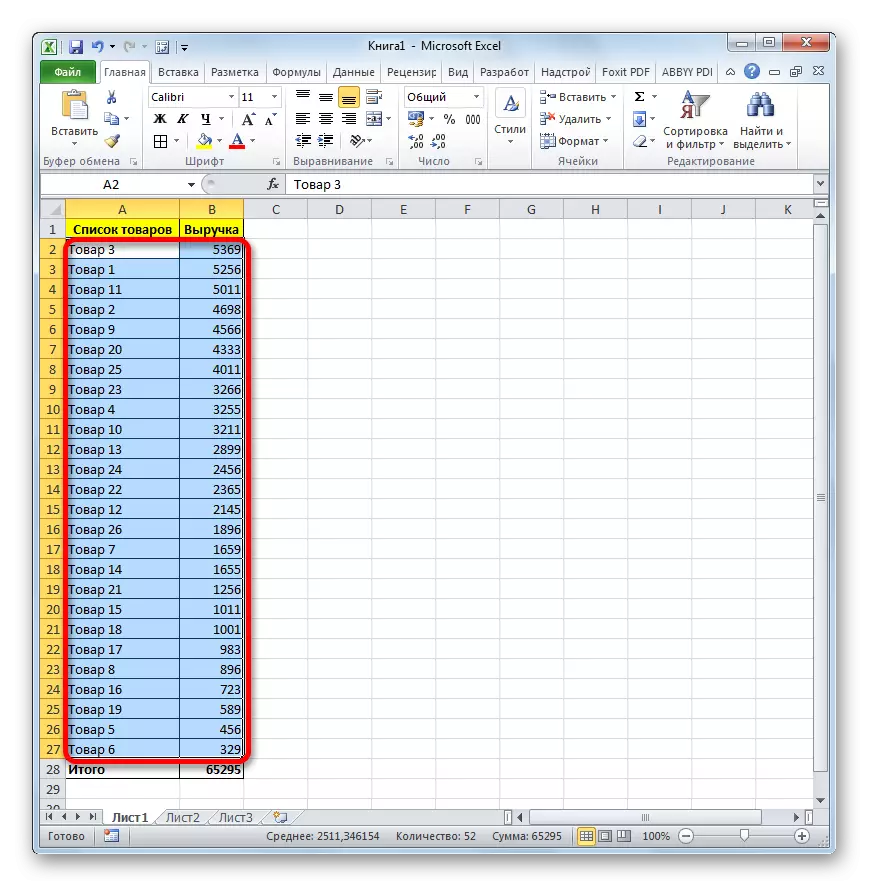
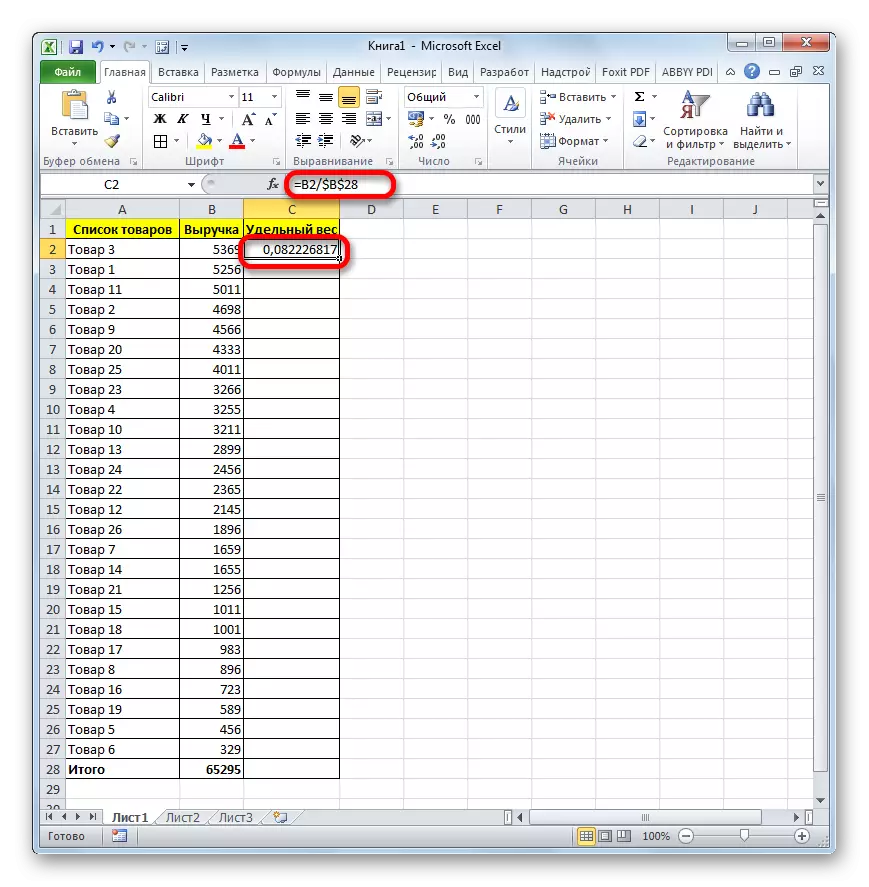
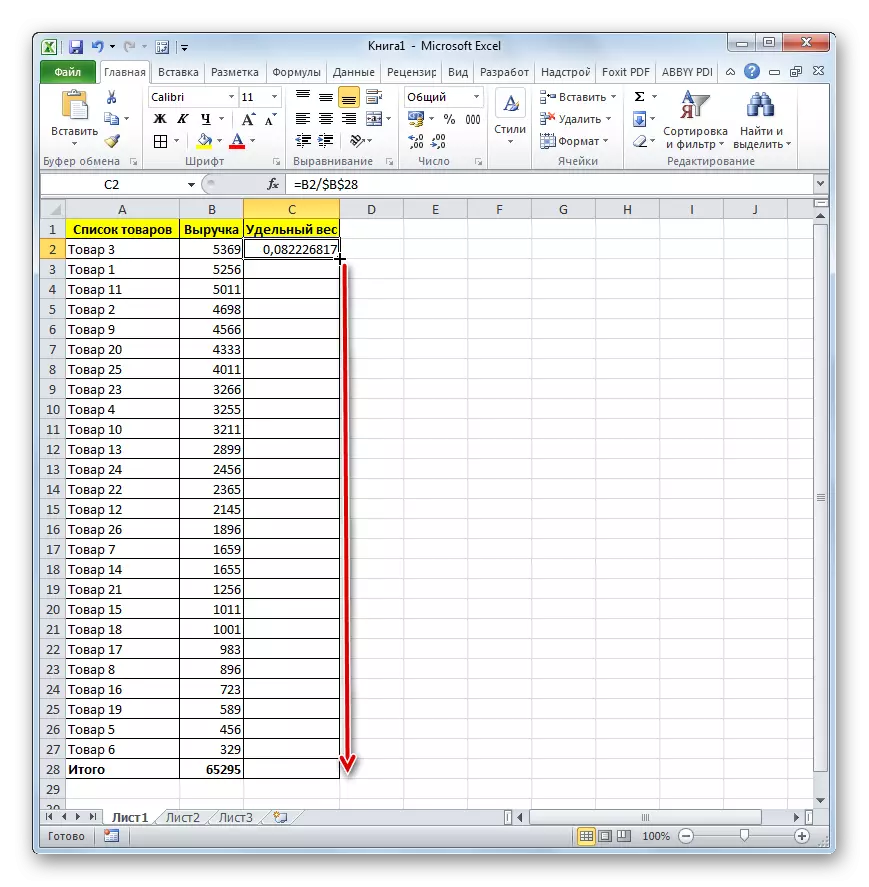
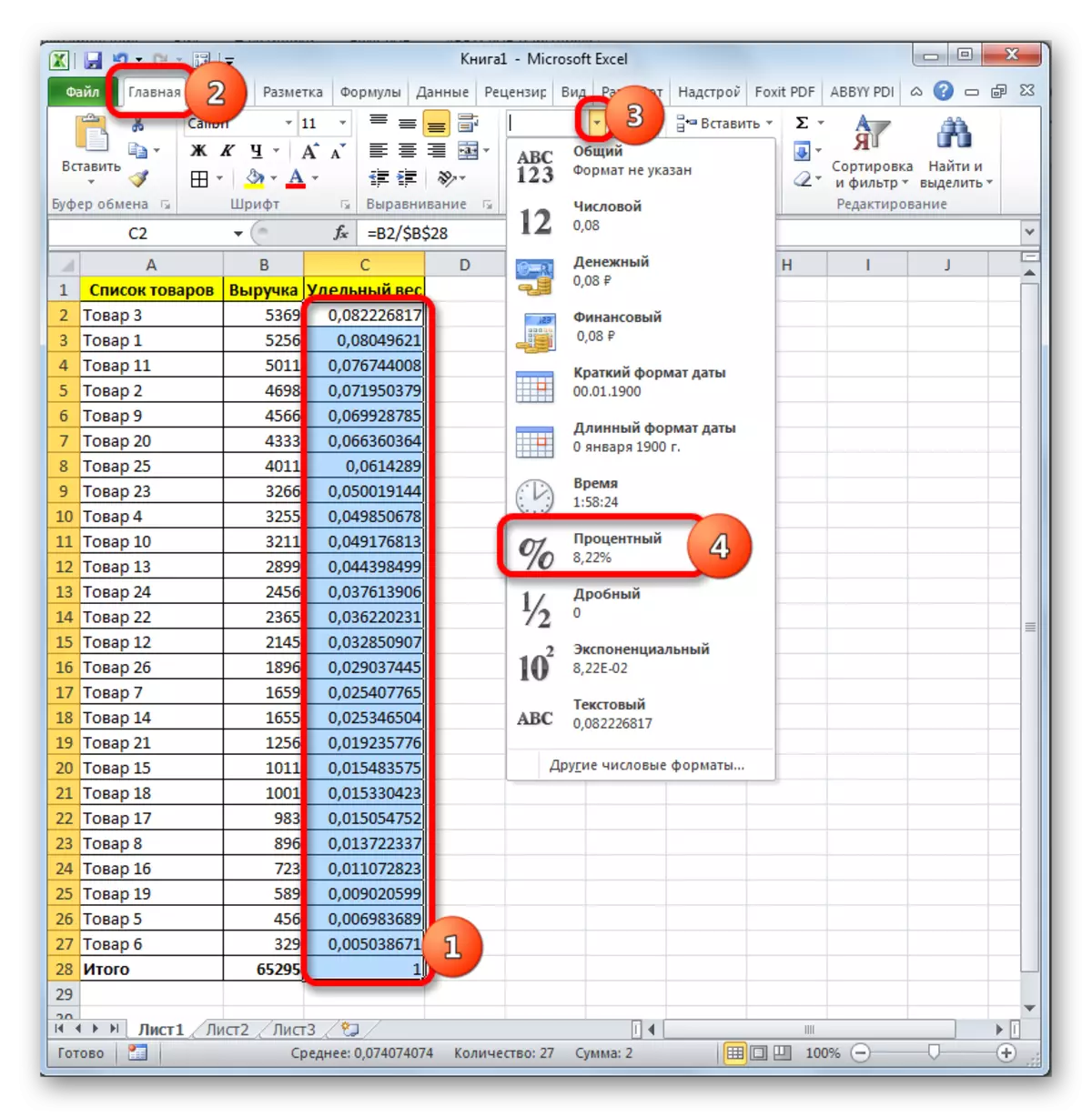
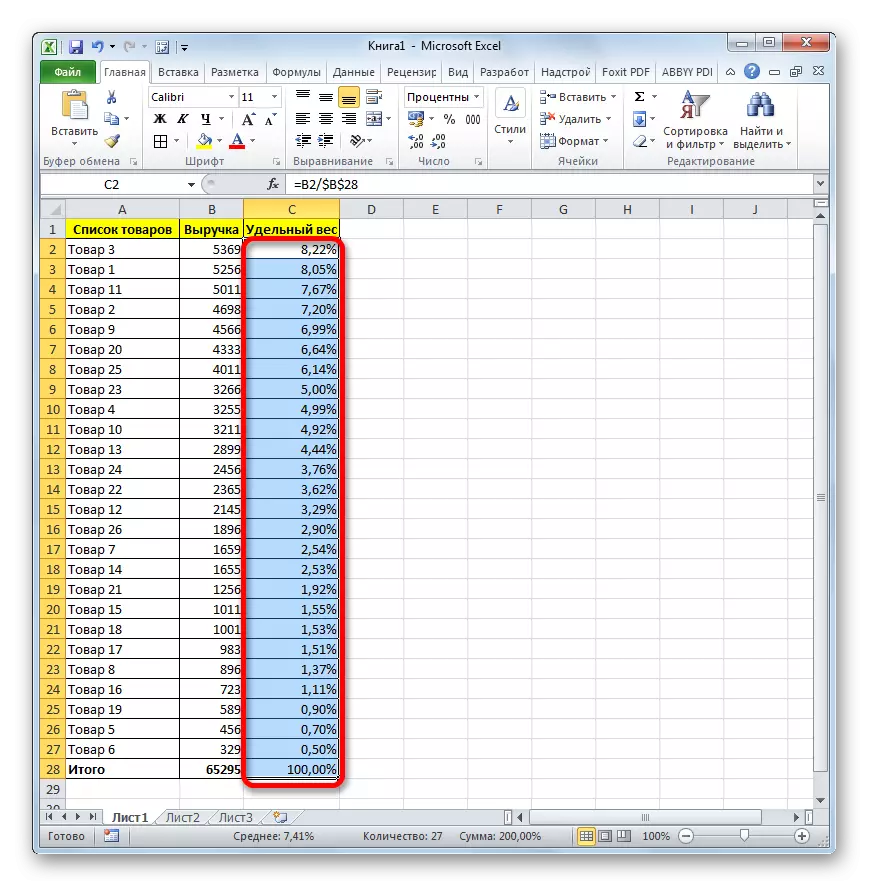
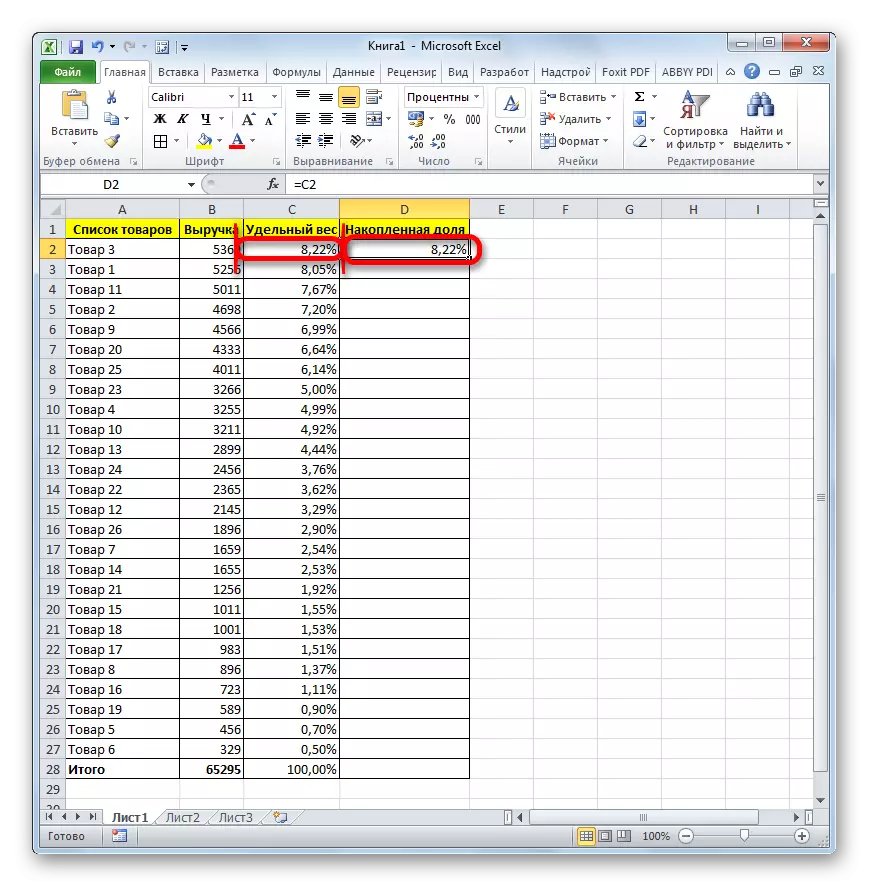
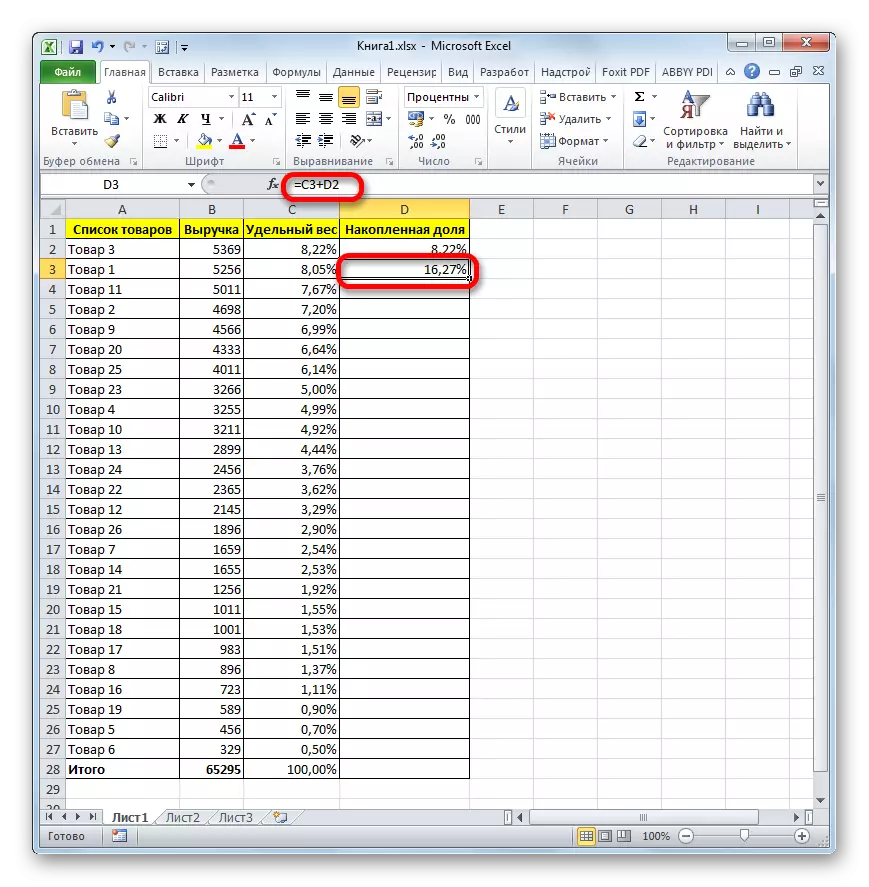
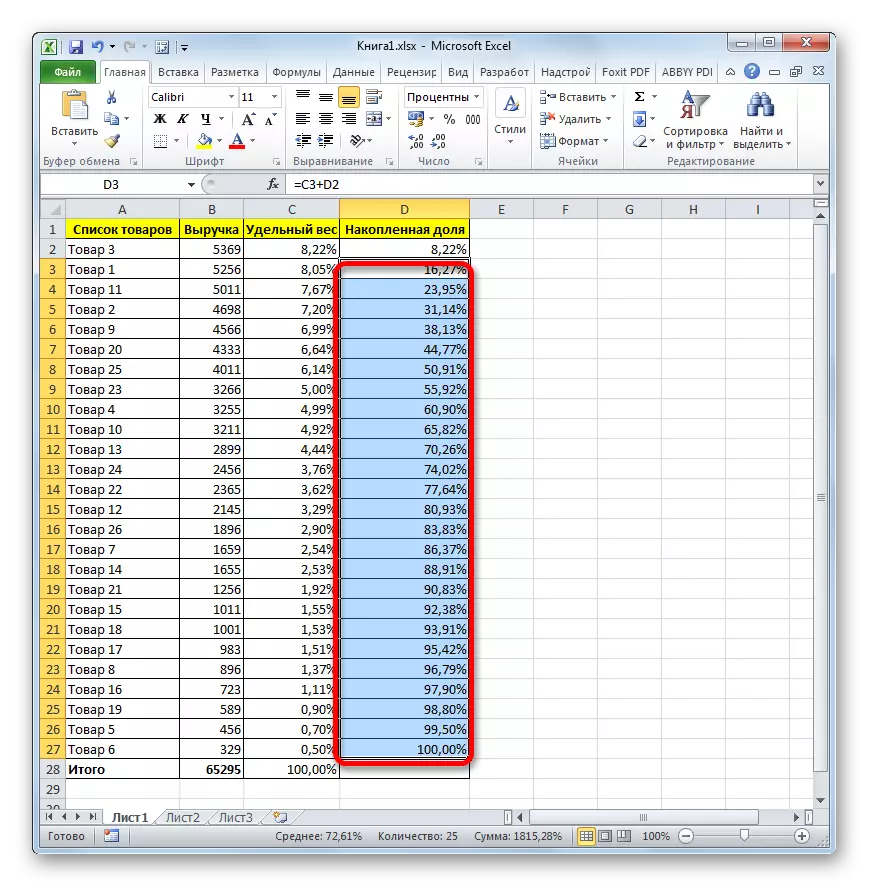
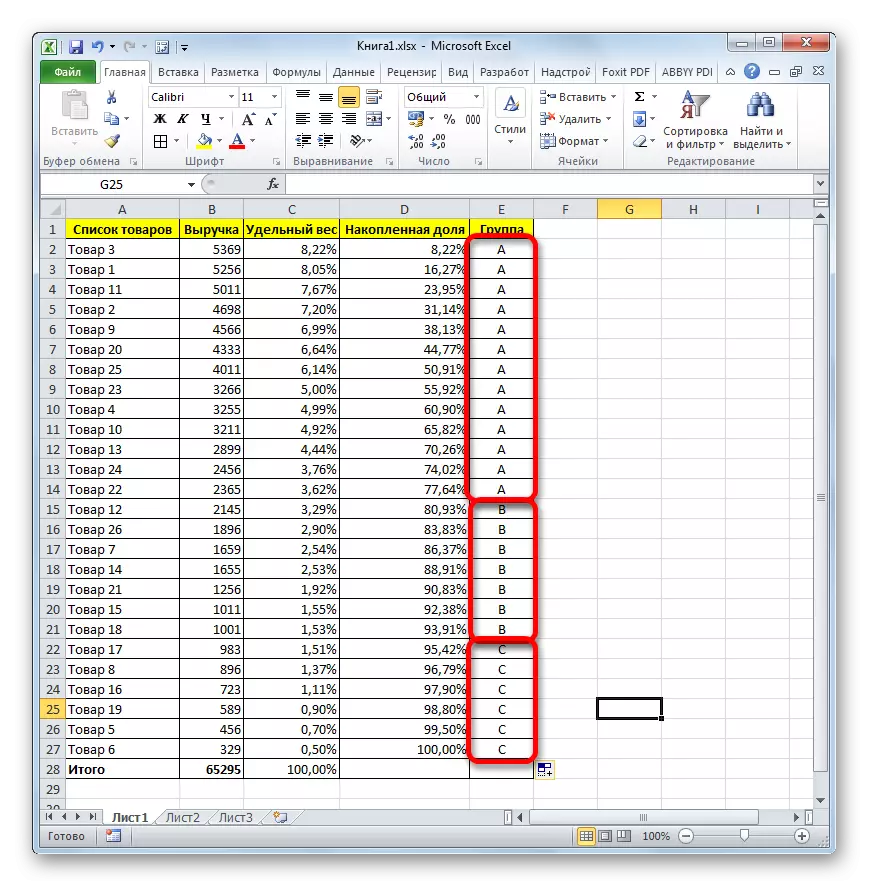
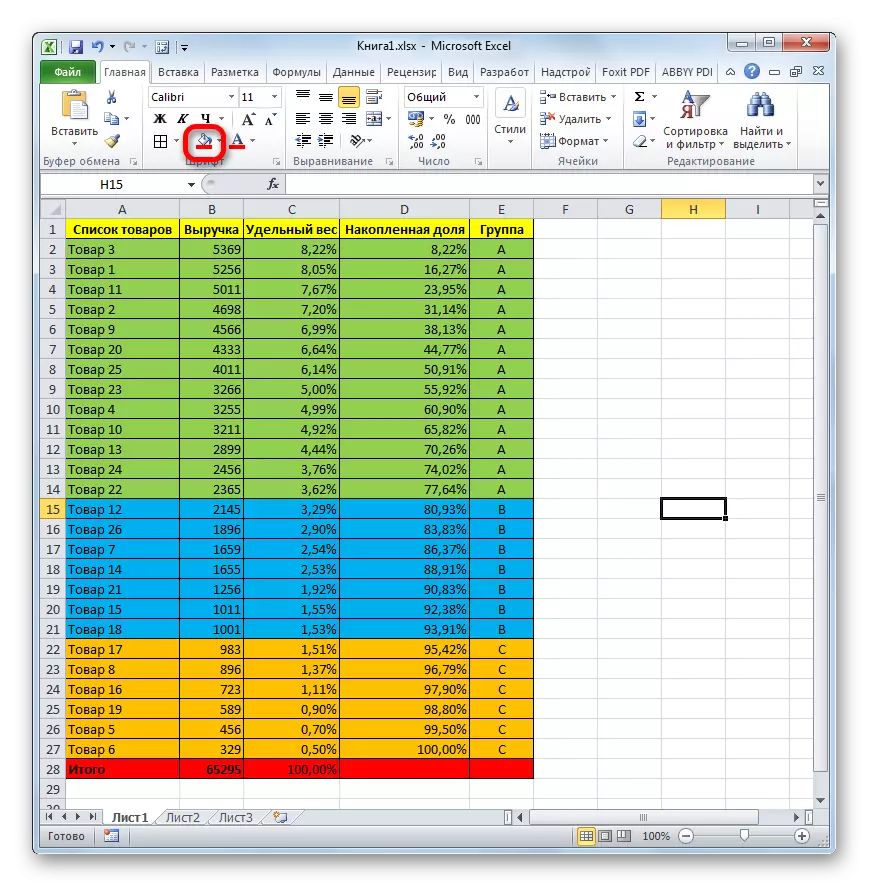
Dofir brécht mir d'Elementer vum Weess vun der Weess, mat Hëllef vu AbC Analyse. Wann Dir an an Aen Technike generuewegen, als éischt saugnéiert, ass et benotzt gëtt, benotzt et eng méi grouss Gruppen ze briechen, awer de Prinzip vun dësem Refrain vun dësem Prinzessin ze briechen.
Lektioun: Sortéieren a Filteren am Excel
Method 2: Mat enger komplexer Formel
Natierlech, d'Benotzung vun der Sortéierung ass déi heefegst Manéier fir ABC Analyse am Excel ze maachen. Awer an e puer Fäll déi et néideg ass fir dës Analyse auszeféieren ouni ze lackelen Zeilen op Plazen am Quelleren. An dësem Fall gëtt eng komplex Formula ze glaben. Zeisshängeg mir dem selwechte Quell Tabell benotzen ech am éischte Fall.
- Mir füügen op d'Quell Tabelle mat den Numm vun de Wueren an de Verkaf vun de Verkaf vun de Verkaf vun hinnen, d'Kolonn ". Alse kënnt et an dësem Fall kann, eis guer net Secumer op deregem Repressioun vun der Persoun an ziellwelleg Fraktioun agefouert.
- Mir produzéieren déi éischt Zommeslice an der Grupp Kolonn, nodeems Dir e Klick op der "Insert Funktioun" klickt.
- Master Aktivatioun vu Funktiounen. Mir plënneren an d'Kategorie "Linken an Arrays". Wielt déi "Wiel" Funktioun. Mir maachen e Klick op den "OK" Knäppchen.
- D'Spill Argument Fënster ass ageschalt. D'Syntax gëtt als Folloiren presentéiert:
= Auswiel (Nummer_intex; Wäert1; value2; ...)
D'Aufgab vun dëser Feature ass de Réckzuch vun enger vun de spezifizéierte Wäerter, ofhängeg vun der Indexnummer. D'Zuel vun de Wäerter kënne 254 erreechen, awer et brauche just dräi Nimm déi sech ëm d'ADC-Analyse Kategorien entspriechen: A, C "B. Mir kann Iech direkt an op" B "SYMBUR Am" B " "Feld, Feld" Wäert3 "-" C ".
- Awer mat der Argument "Index Nummer" muss grëndlech ofgebrach ginn andeems se e puer zousätzlech Betreiber bauen. Installéiert de Cursor an der "Index Nummer" Feld. Ech klickt op der Ikon mat enger Vue vum Digeck, du lénkser Fassociatioun "Knäppchen. Eng Lëscht vun neien benotzte Bedreiwer mécht. Mir brauchen eng Funktioun vun der Sich. Duerno ass et net op der Lëscht, da klickt op der UschPRO% aner Froe vu Säit: oder "respektéiert ginn.".
- D'Fënster vun der Funktiounen Wizard Fenster ass erëm ugefaang. Erëm, gitt an d'Kategorie "Linken an Arrays". Mir fannen d'Positioun vun der "Sichplank", verdeelt se a klickt op "OK" Knäppchen.
- D'Argumenter vun der Sichenderarratioun vum Sich noerer. D'Syntax vun et huet déi folgend Form:
= Sich Board (Sich_name; kuckt__Massiv; Typ_station)
Den Zweck vun dëser Funktioun ass d'Positiounsnummer vun der spezifizéierter Element ze definéieren. Dat ass, just wat mir fir déi "Index Nummer" FIELD Feature eng Wiel brauchen.
An der "Listing Array" Feld, kënnt Dir direkt dee folgenden Ausdrock ufroen:
{0: 0,8: 0,95}
Et sollt präzis zu broiere Klammen sinn, als Array Formel. Et ass net schwéier ze roden datt dës Zuelen (0; 0,8; 0,95) bezeechent d'Grenze vum Akkumuléierten Deel tëscht Gruppen tëscht Gruppen.
Den "Verglach" Feld ass net obligatoresch an an dësem Fall Mir wäerten et net fëllen.
Am "zweeten Wäert" Feld huet de Cursor gesat. Niewt dem Ikon iwwer d'Ikon iwwer a Form vun engem Dampangel beschriwwen, plënnert mir an de Wizard vun de Funktiounen.
- Dës Kéier vun de Gemitatioune Wizard, mir plënneren op d'Kategorie "mathemiehär". Wielt den Numm "roueg" an dréckt op den "OK" Knäppchen.
- D'Funktioun Argumenter Fënster gëtt lancéiert. De spezifizéierten Operator resuméiert d'Zellen déi de definitive Zoustand trennen. Seng Syntax ass:
= Roueg (Gamme; Critère; Range_suming)
Am "Range" "Feld, gitt d'Adress vun den" Akommes "Kolonn. Fir deshneeweisen hu mir de Bandorstum am Beräich an dee Pipp vun de Bëtzel, huet all Zellen vun der entspriechend Kolonn ofdrellt, de Wäert vun der entspriechend Lotzer, déi de Wäert vun der entspriechend Kolonn ass, huet de Wäert " Wéi Dir kënnt gesinn, d'Adress drop ass direkt am Feld gewisen. Zousätzlech musse mir dësem Link absolut maachen. Fir dëst ze maachen, seng Iwwersetzung a klickt op der F4. Schlëssel. D'Adress gouf vun Dollar Schëlder fräigelooss.
Am "Krition" muss mir en Zoustand setzen. Gitt déi folgend Ausdrock un:
">"&
Dann direkt nodeems se dann d'Adress vun der éischter Zell vun der "Recetten eropgaangen. Mir maachen Koordinaten horizontal an dëser Adress absolut, den Dollar Zeechen aus der Tastatur virum Buschtaf ze addéieren. Verticalesch Koordinairen, verloossen relativ, dat ass, soll et kee Schëld virum Ziffer sinn.
Duerno schéckt mir net den "Ok" Bott! A fufet op de Formulace.
- Dann hu mir zréck an d'Argumenterfenster vun der Sichplat. Wéi mir gesinn, an der "Fongular Bedeitung" Feld, d'Daten gesat vum Bedreiwer war roueg. Awer dat ass net alles.. Gitt op dëst Feld an huet schonn op déi verfügbar Date bäigefüügt fir e "+" Zeechen ouni Zitater ze addéieren. Da mer fänken mer dës Adress vun der éischter Zell vun der "Recetten erop. An nach eng Kéier maache mir koordinéieren horizontal mat absoluter, a vertikal léisst relativ.
Weider, mir huelen all d'Nrsperen vum Feld "de gewënschste Wäert" an déi ckarchelen, nodeems mir d'Zeechen vun der Diviel setzen (""). Duerno, erëm duerch den Drangle Ikon, gitt op d'Funktioun vun der Wielfunktiounen.
- Wéi déi leschte Kéier am Labatt-Wisfcordard, mir sichen no dem néidege Bedreiwer an der "Mathematescher" Kategorie. Dës Kéier ass déi gewënscht Funktioun "Zomme" genannt. Mir beliicht et an dréckt den "OK" Knäppchen.
- Operator Argumenter Fënster mécht. Säin Haaptzil ass d'Summatioun vun Daten an den Zellen. D'Syntax vun dësem Bedreiwer ass ganz einfach:
= Zomme (Nummer1; Nummer2; ...)
Fir eis Zwecker, wäerte den "Zuel vun der Nummer1" online gebraucht ginn. Mir probéieren och z'imakter vun der "SDADDetten" Locumone "aflignent der Zell eng Resultater. Mir hu sech sou eng Operatioun am "Laf vun der Funktioun vun der Funktioun" gespillt. Wéi an där Zäit, d'Gamme koordinéiert absoluter, Highlight se ze beliichten an dréckt op den F4 Schlëssel.
Duerno klickt op deem "OK"-Fot bis ënnen vun der Fënster op d'Fënster.
- Wéi Dir kënnt gesinn, de Komplex vun den aginnene Funktiounen huet eng Berechnung gemaach an d'Resultat an der éischter Zell vun der Kolonn "erausginn". Dat éischt Produkt gouf e Grupp "a" zougewisen. Déi voll Formula krut vun eis fir dës Berechnung net wéi d'Follegt:
= Wiel (Sich Board ((roueg ($ b $ 2: $ b $ 27; "> & $ B2) + $ B2: 0,8: 0: 0,8: , 95}); "A"; "B"; "C")
Mee, natierlech sinn d'Koords an all Fall an dësem Formula gewond. Dofir et kann net ugesi ginn. Mëscht den Éciruell dee sech u ug kritt, kënnt Dir d'Koordinatioun vum Tabéinance an ufroen an all Situatioun an all Situatioun imposéiert an imposéieren.
- Et ass awer awer net alles. Mir berechent nëmme fir déi éischt Zeil vum Dësch. Fir sech an de Grupp "Grupp" Camerolat komplett auszefëllen, wat dës Formula steet, da gëtt d'Zell vum String "am Ganzen" Eliment " Nom Date besteet, kënnen AbBL Analyse ugesat ginn.
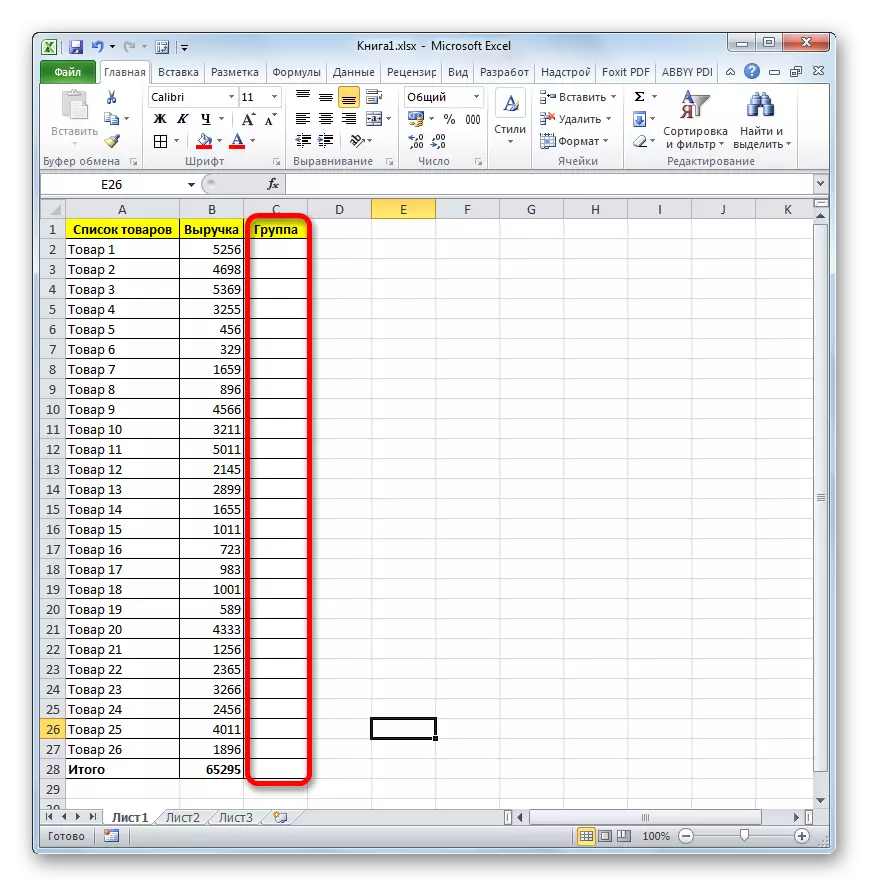
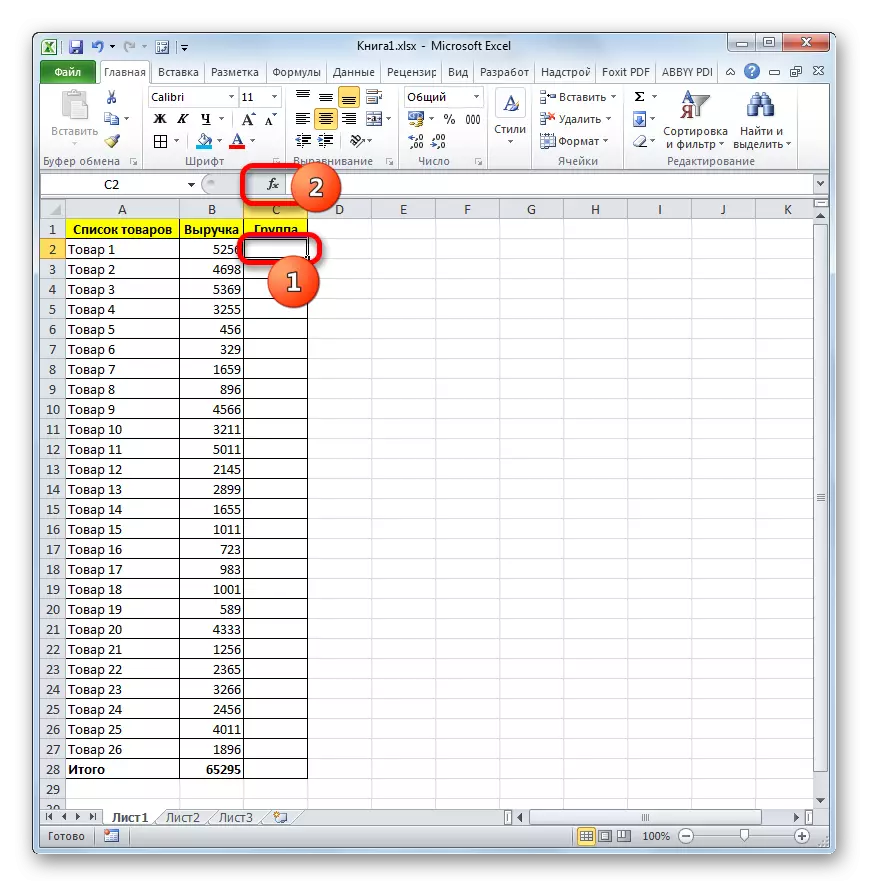
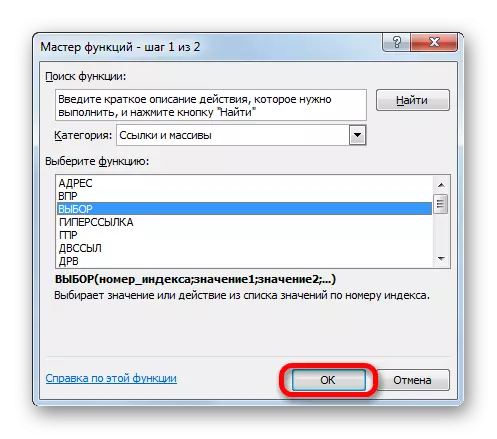
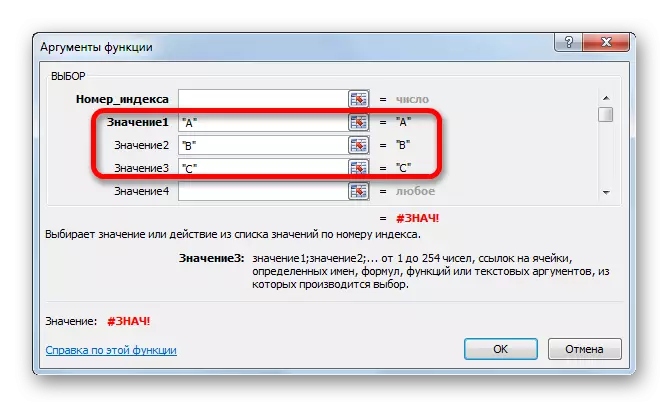
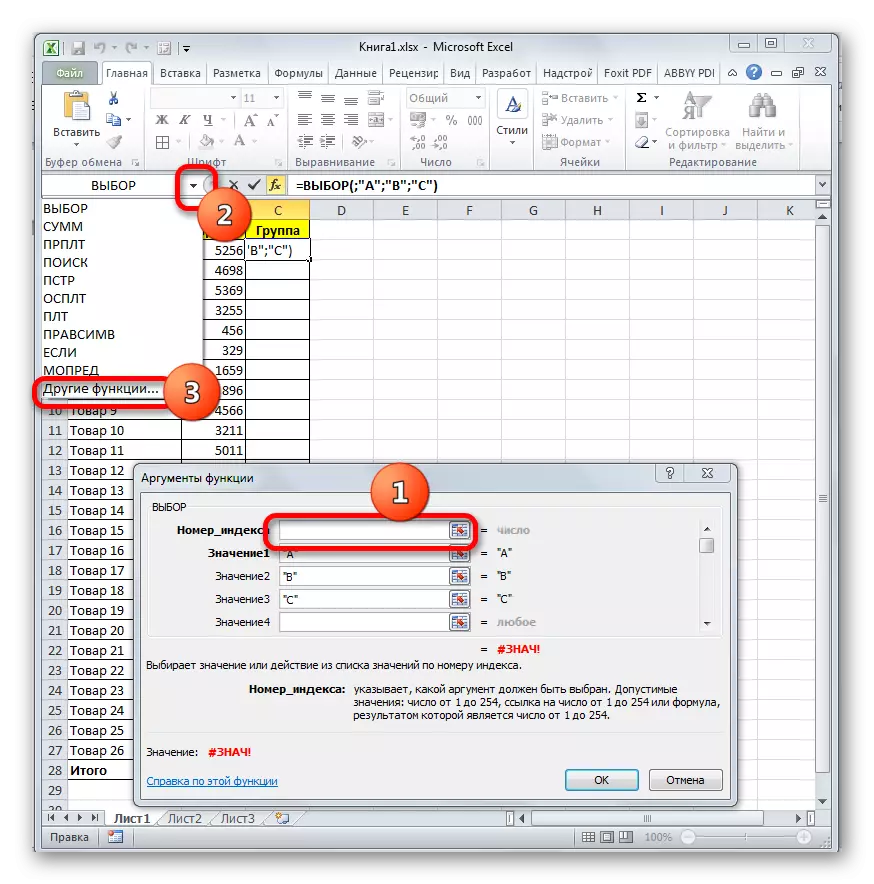
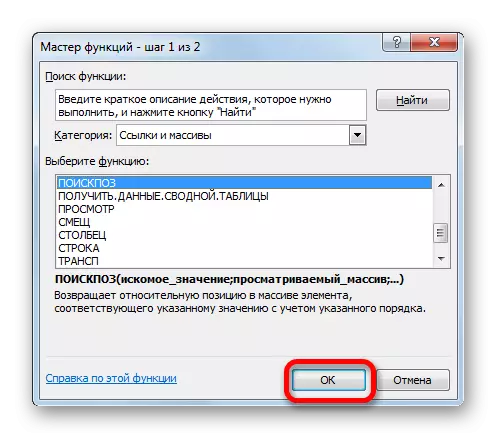
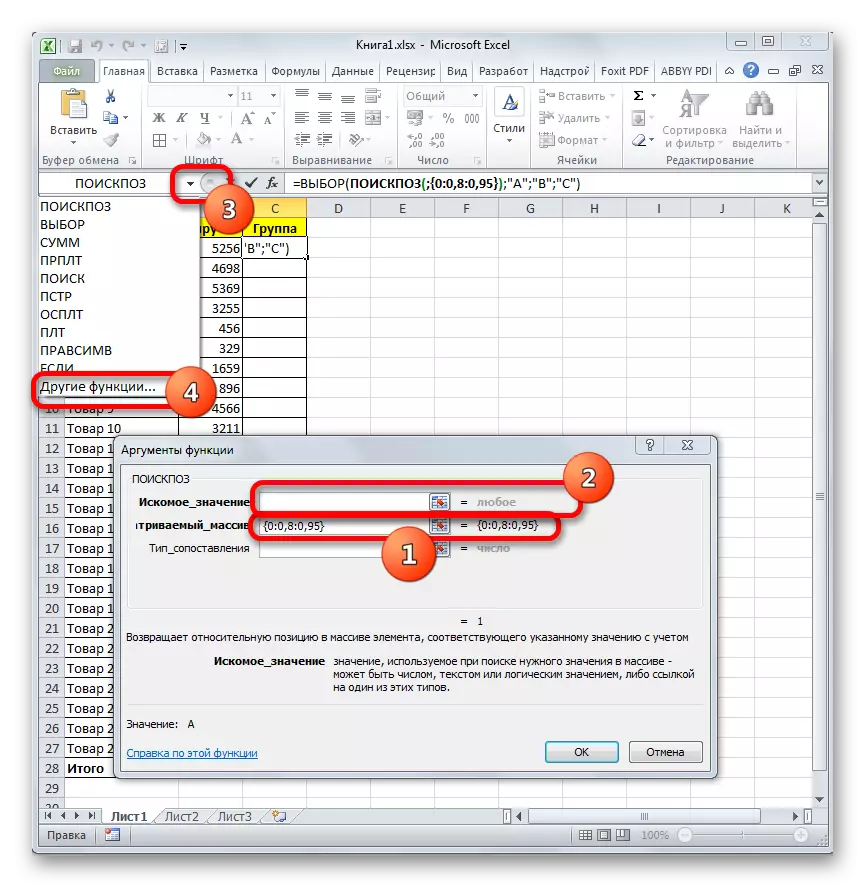
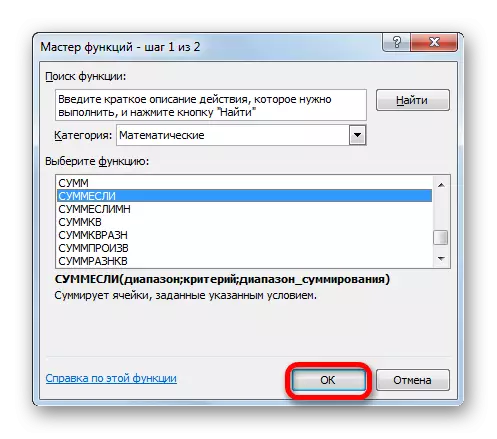

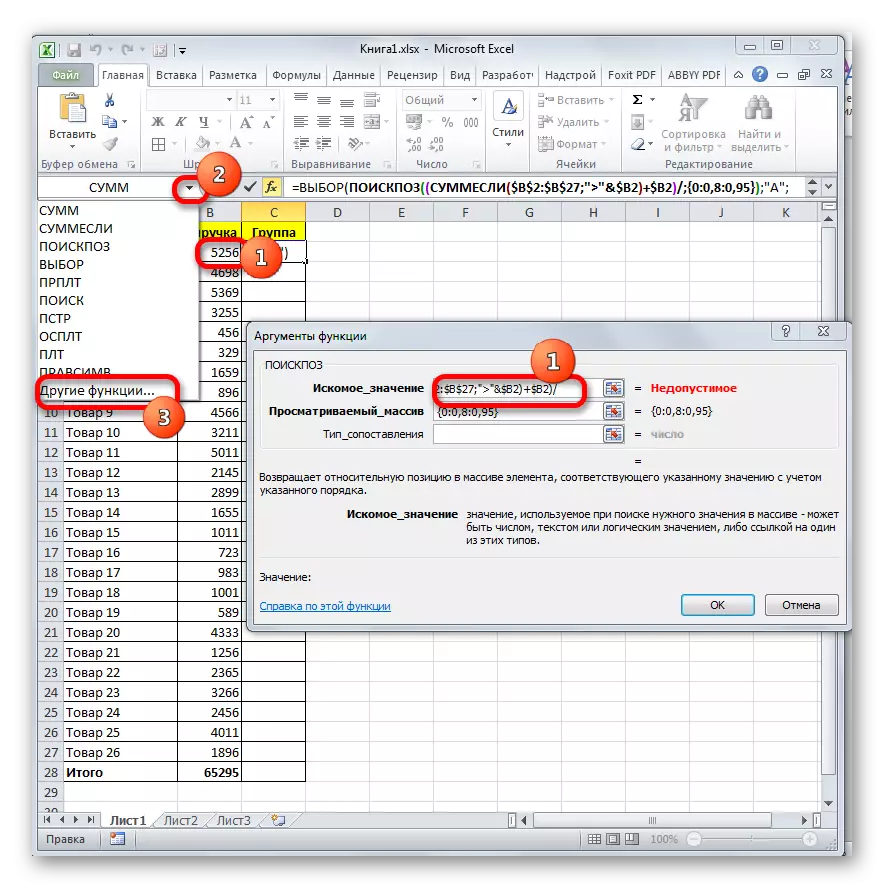
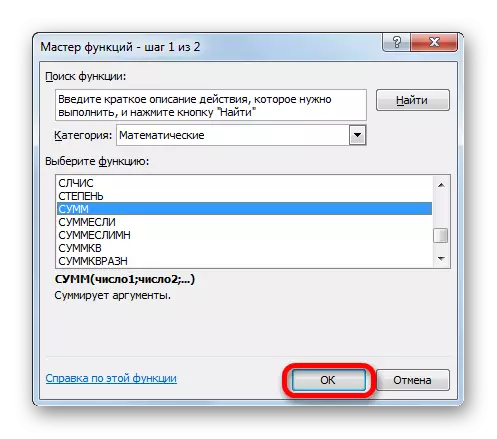
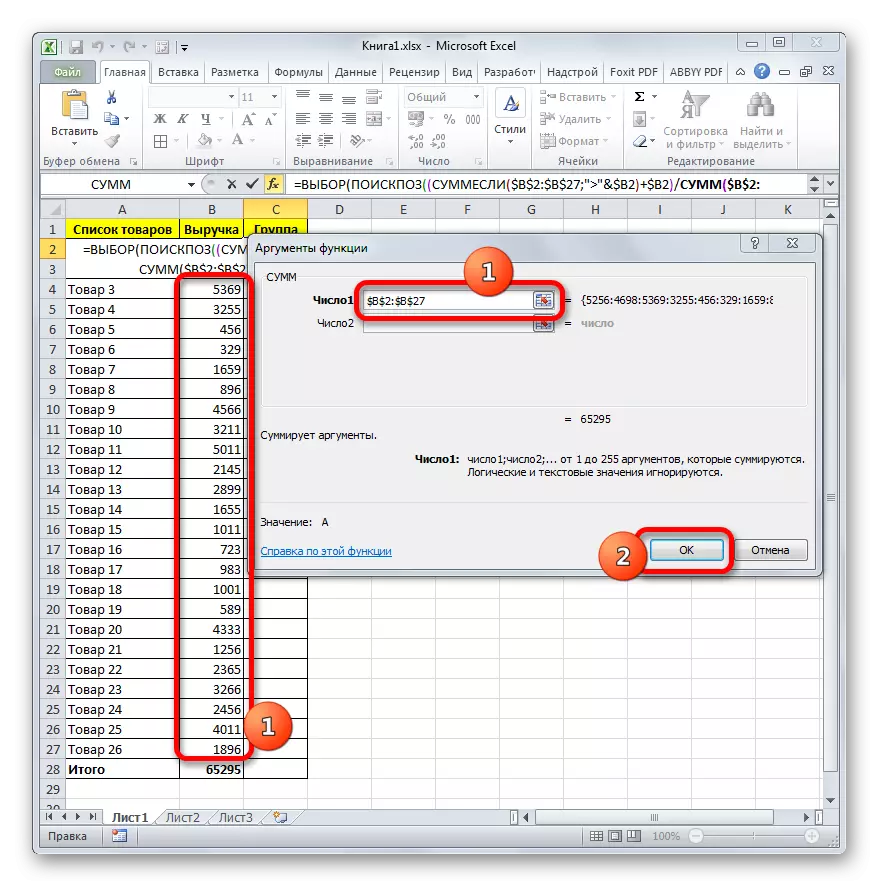
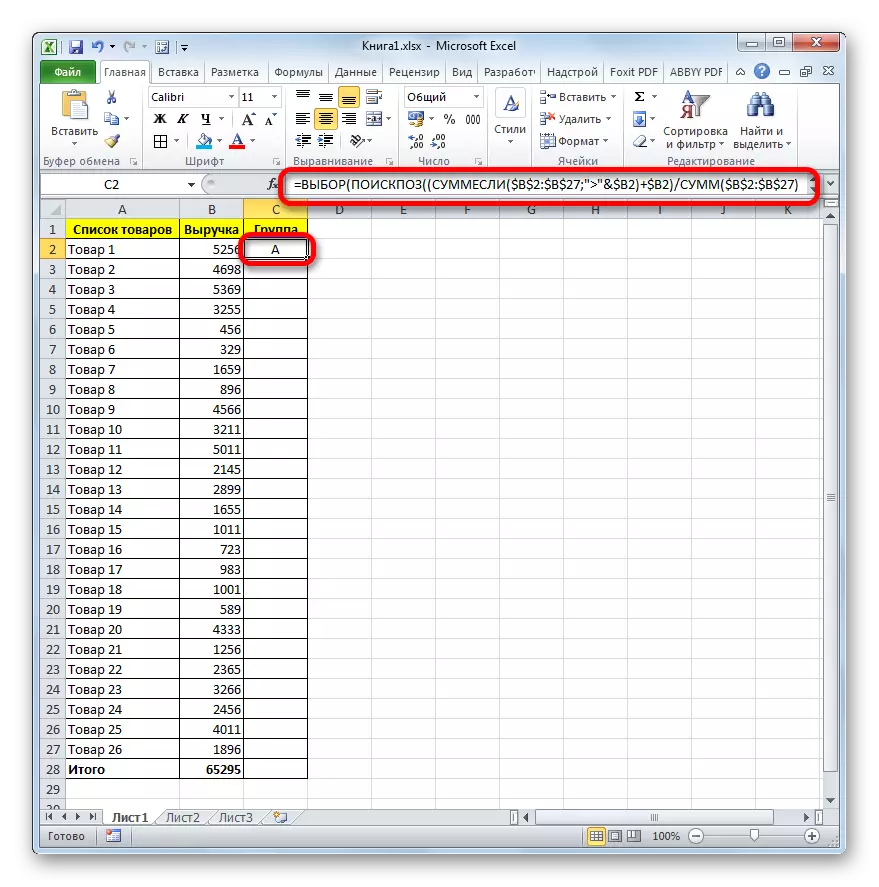
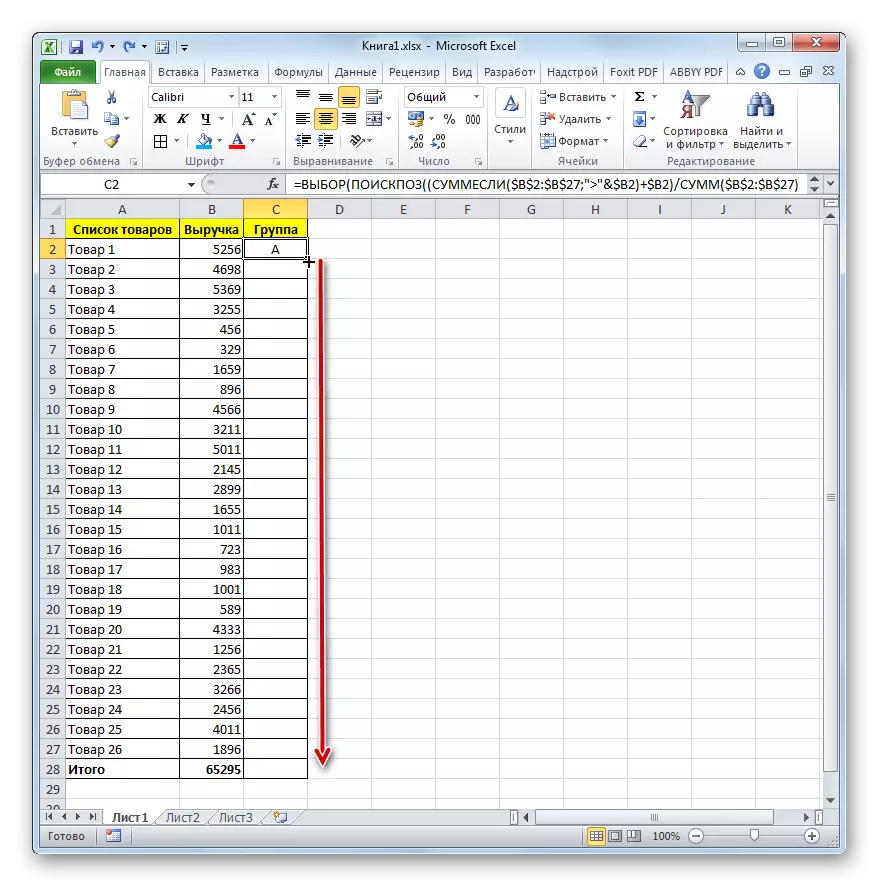
Mir gesinn, kritt d'Resultater mat der Optioun mat enger komplexer Formel ze benotzen sinn net anescht wéi déi Resultater, déi mir duerch Zortéierung gemaach hunn. All d'Wueren ginn déi selwecht Kategorien zougewisen, nëmmen zur selwechter Zäit déi d'Reihen net hir initial Positioun änneren.
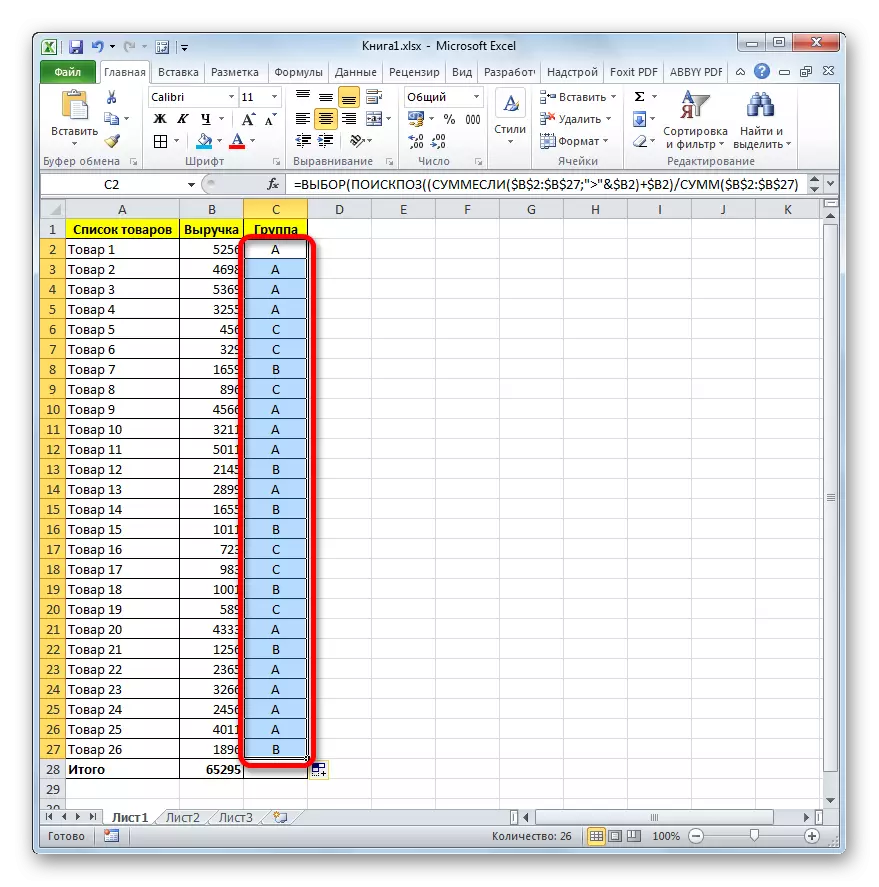
Lektioun: Master of Funktiounen am Excles
Den Excel Programm kascht d'ABC Analyse fir de Benotzer ze léisen. Dëst gëtt erreecht andeems Dir esou engem Tool benotzt wéi Sortéierung. Den Auséinten deelen den Prestegemmatulity, Akkitatikliewen An oder nach keng, éischter, eng Partieescheldung ass entsteet. Fir Fäll Maf déi begrenzt d'Verännerung vun den Zeilabel op d'Schäffin op den Dësch ass, kënnt Dir d'Method just mat enger komplexe Formel zouwannen.
